Владелец продукции Apple, уже знающий, как разблокировать Айфон или Айпад и что делать, если обнаружены проблемы с подключением к Wi-Fi, рано или поздно столкнётся с новой проблемой — нехваткой места на устройстве. Флеш-карту в iPhone, как известно, не вставить, поэтому придётся решать вопрос радикально — искать способы освободить память телефона. Как это сделать без лишних усилий — попробуем разобраться.
Использование iTunes
Один из самых простых, надёжных и безопасных способов полностью стереть «мусор» (ненужные файлы, создаваемые системой в ходе функционирования и в дальнейшем лишь занимающие место в памяти Айфона) — это очистка с помощью фирменного приложения iTunes. Всё, что нужно, чтобы освободить на любимом устройстве несколько мегабайт — персональный компьютер или ноутбук, подключённый к Интернету, телефон и исправный USB-кабель.
Важно: скачивать программное обеспечение настоятельно рекомендуется на официальном сайте Apple — иначе существует определённая вероятность «поймать» вирус. Приложение распространяется совершенно бесплатно и доступно в версиях для MacOS и Windows.
Чтобы почистить память iPhone при помощи iTunes, нужно:
Как очистить КЭШ iPhone на iOS 15?
- Скачать, установить и запустить программу, после чего синхронизировать Айфон с компьютером посредством USB-шнура или сети Wi-Fi. Дождаться идентификации телефона, перейти в раздел «Настройки» и обратить внимание на нижнюю разноцветную шкалу в подразделе «Обзор»: на ней указано, сколько места занимает каждый тип данных. Особый интерес представляет категория «Другое»: как правило, она на 100% состоит из «мусора». Посмотреть объём памяти, который можно высвободить, удастся, наводя указатель мыши поочерёдно на каждую категорию и сверяясь с данными в выплывающих окошках.
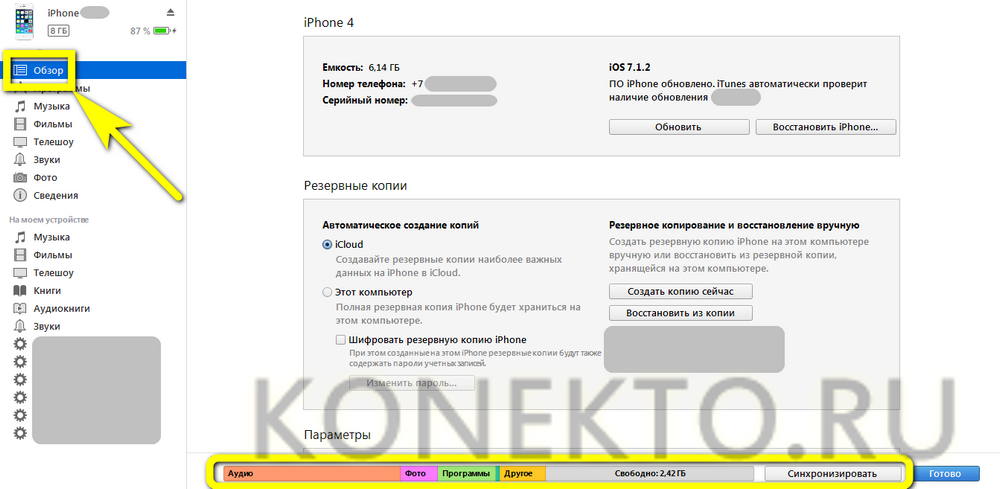
- Один из самых неочевидных способов избежать дальнейшего захламления памяти Айфона — обновление версии операционной системы. Сделать это крайне рекомендуется до или после очистки телефона; достаточно нажать на кнопку «Обновить» в верхнем заголовке того же подраздела.
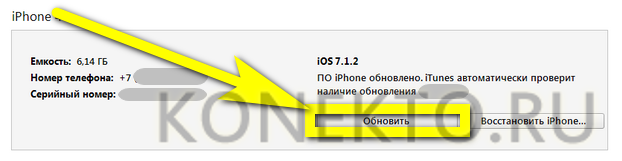
- А теперь — непосредственно очистка. Пользователь, не желающий вручную заниматься каждой категорией данных и тем более каждым файлом, может воспользоваться расположенной рядом кнопкой «Восстановить iPhone».
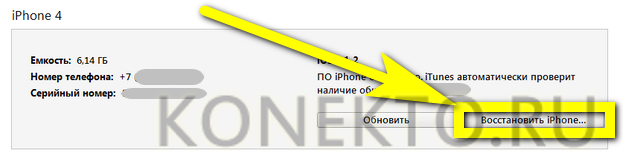
- При этом не будут удалены заметки, текстовые сообщения, календари и журналы звонков владельца Айфона; зато файлы мультимедиа исчезнут полностью и окончательно. Если планируется оставить часть из них на устройстве, следует провести ручную очистку, перемещаясь из раздела в раздел левой боковой панели.
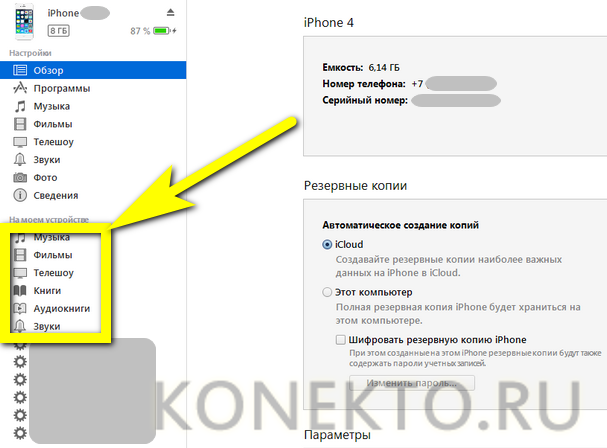
- Если данные, содержащиеся на iPhone, представляют определённую ценность, перед очисткой не помешает создать резервную копию, воспользовавшись одной из предлагаемых приложением опций.
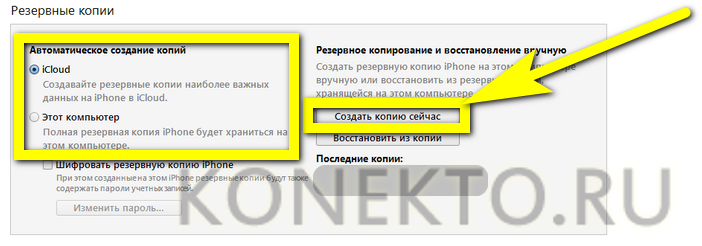
Как просто очистить память на iPhone ? Как удалить ДРУГОЕ и КЭШ с памяти iPhone на iOS 16 ?
Совет: если Айтюнс не видит Айфон, стоит попробовать заново вставить USB-шнур или включить и выключить интернет-соединение. Другая проблема, с которой может столкнуться пользователь, — невозможность «входа» в устройство, даже если компьютер его опознаёт. Чаще всего причина в отсутствии учётной записи: исправить ситуацию можно, узнав, как завести её или восстановить пароль Apple ID.
Обновление системы
Как уже упоминалось, во время функционирования iOS, как и любой другой операционной системы, накапливается немало «мусора», и отличный способ почистить память Айфона или Айпада, не удаляя музыку, фотографии и видеофайлы, — обновить программное обеспечение. Польза очевидна: владелец устройства не только актуализирует телефон, но и избавится от большого количества лишних данных — правда, предотвратить возникновения новых ни этим, ни любым другим путём не выйдет.
Чтобы обновить систему, не подключая iPhone к компьютеру, следует:
- Из главного меню перейти в раздел «Настройки», тапнув по пиктограмме-шестерёнке.
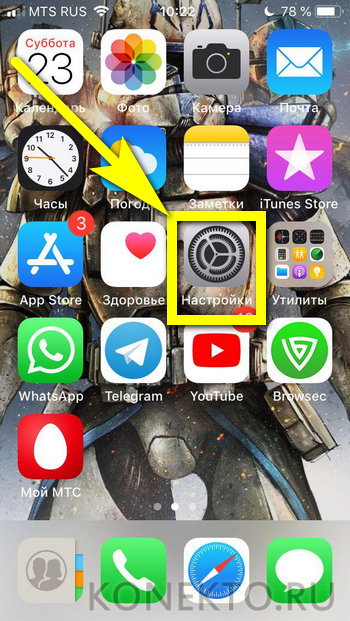
- Найти подраздел «Основные» и войти в него.
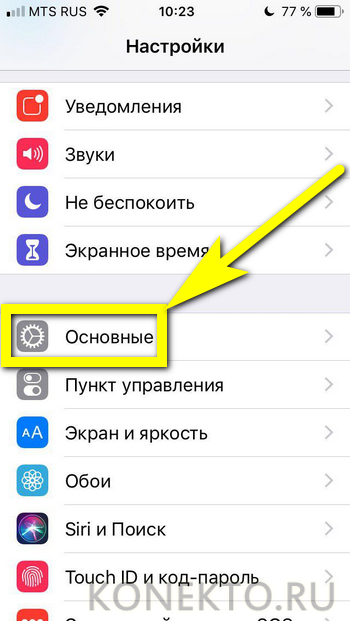
- Выбрать пункт «Обновление ПО» и следовать дальнейшим указаниям системы.

Процесс обновления может занять до нескольких часов; настоятельно рекомендуется в это время не работать на Айфоне и не создавать на устройстве новые файлы. Кроме того, следует заранее зарядить iPhone до ста процентов — скачивание новых данных сильно разряжает батарею.
Удаление приложений и данных вручную
Самый простой способ освободить память iPhone, не прибегая к «автоматизации» процесса, — ручное удаление мультимедийных файлов и программ. Некоторая часть системного «мусора» при этом останется нетронутой — если планируется очистить Айфон перед продажей, следует воспользоваться первым описанным способом или сбросить устройство до заводских настроек.
- Посмотреть, сколько места занимают те или иные категории данных, можно, зайдя в «Настройки» Айфона или Айпада и перейдя в подраздел «Хранилище».
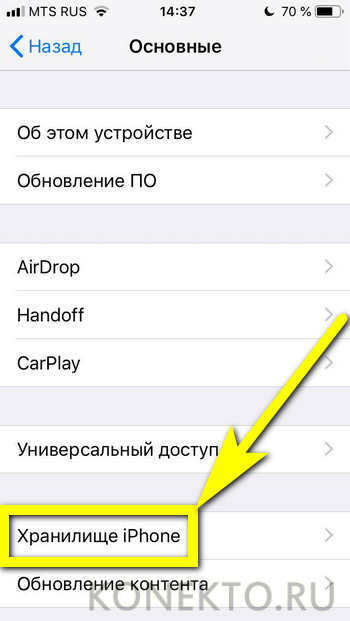
- Удалить программы и файлы, отнимающие больше всего места в памяти, получится, используя возможности встроенного проводника (обычно находится в общей папке «Утилиты») и диспетчера приложений.
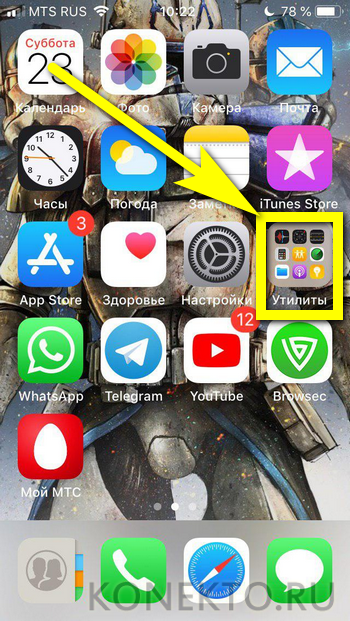
Совет: чтобы в будущем немного замедлить накопление «мусорных» файлов в памяти Айфона, пользователь может в разделе iTunes Store передвинуть ползунок «Сгружать неиспользуемые» в положение «Включено» — тогда невостребованные приложения будут удаляться с устройства автоматически.
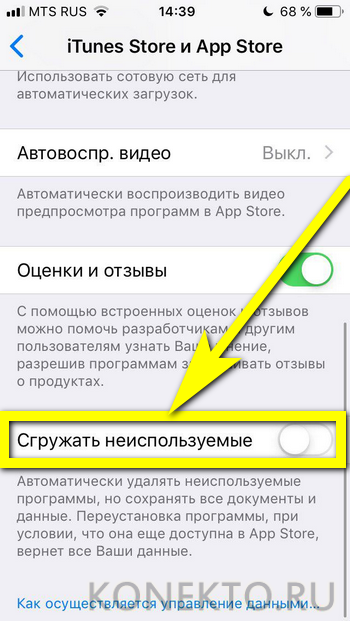
Полный сброс iPhone
Почистить память Айфона, не подключая устройство к компьютеру, можно, сбросив файлы и системный «мусор» прямо на телефоне, перейдя в разделе «Настройки» в «Основные» и выбрав там опцию «Сброс» — согласившись со всеми предупреждениями системы, юзер сможет высвободить до нескольких гигабайт.
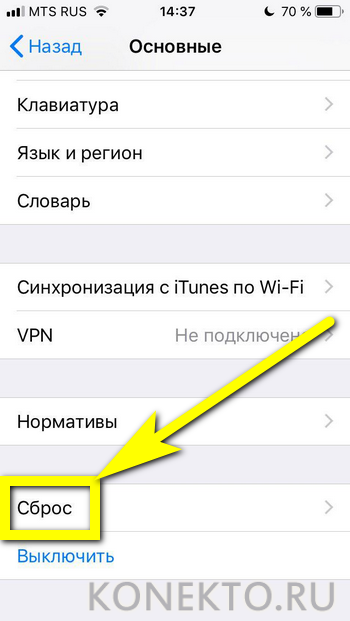
Отключение автоматической загрузки данных
Сохранять резервные копии Айфона или Айпада на компьютере или в «облаке», вне всяких сомнений, важно и полезно. А вот загружать всё, что загружается или приобретается в iTunes на других связанных устройствах, необязательно — с большой вероятностью часть синхронизируемых файлов на iPhone просто не нужна.
Чтобы запретить автоматическое скачивание данных на Айфон, нужно:
- Перейти в раздел «Настройки», а далее — в подраздел «iTunes Store и AppStore».
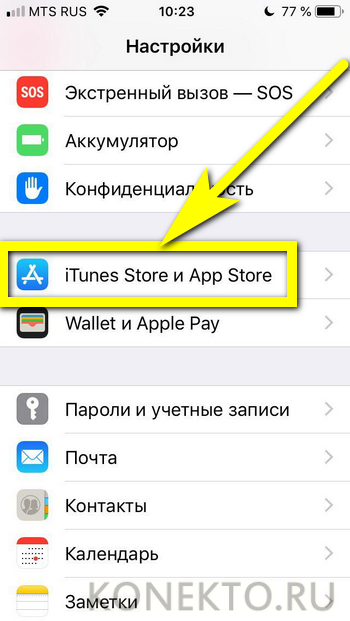
- Передвигая ползунки, выбрать, файлы каких категорий должны (или не должны) автоматически загружаться на телефон. Чем больше ползунков пользователь поставит в положение «Выключено», тем больше места в памяти ему удастся сэкономить в будущем.
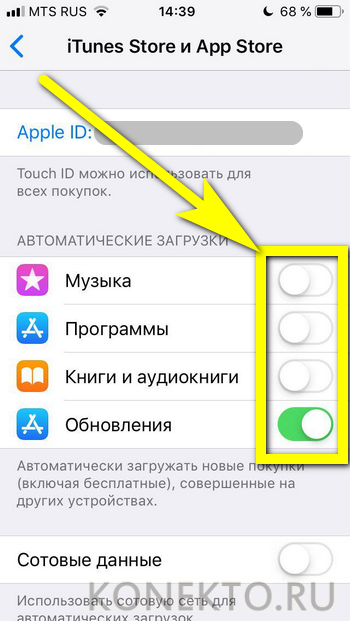
- Прокрутив страницу в том же подразделе ниже, владелец Айфона может отключить опцию «Автовоспроизведение видео» — несложно догадаться, что и она отнимает существенную долю памяти iPhone.
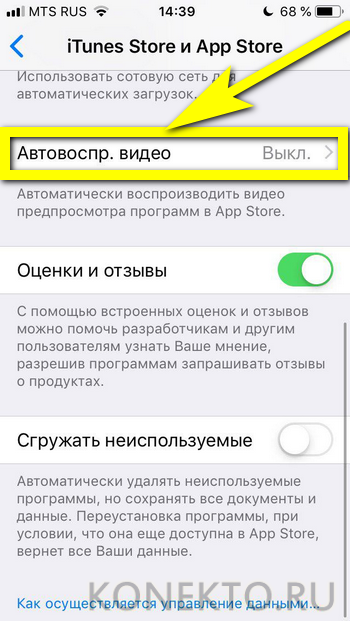
Совет: предупредить скачивание большого объёма данных в дороге или в иных обстоятельствах, когда наличие свободной памяти особенно важно, можно, передвинув в позицию «Выключено» ползунок «Сотовые данные», находящийся в том же подразделе.
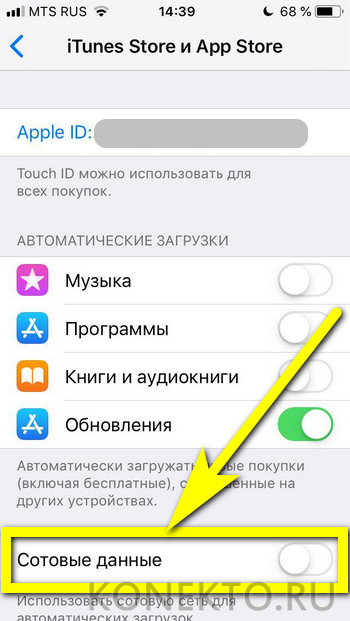
Удаление предыдущих обновлений системы
Если Айфон обновляется через iTunes, никаких лишних данных на устройстве не остаётся; при получении же новой прошивки непосредственно на телефон исходные данные, скорее всего, сохранятся в памяти — и, поскольку уже не нужны, станут очередным «мусором». Удалить их можно, перейдя в подраздел «Хранилище», в далее — в «Управление»; нажав кнопку и подтвердив своё намерение очистить память iPhone, пользователь получит до нескольких гигабайт свободного места.
Отключение синхронизации с iCloud
«Облако» Apple позволяет пользователю загружать и хранить в едином виртуальном пространстве фотографии, изображения и другие графические материалы. Это полезно, но ради экономии места разумнее будет отключить автоматическую синхронизацию Айфона или Айпада с iCloud, а нужные данные скачивать в ручном режиме и поодиночке.
Чтобы отключить синхронизацию iPhone с «облаком», следует:
- Войти в раздел «Настройки», а затем — в подраздел «Фото».

- Передвинуть ползунок «Общий доступ» в положение «Выключено».
Совет: не менее полезно будет, следуя тому же алгоритму, выключить автоматическое скачивание фотографий, сделанных на других устройствах, в разделе «Камера».
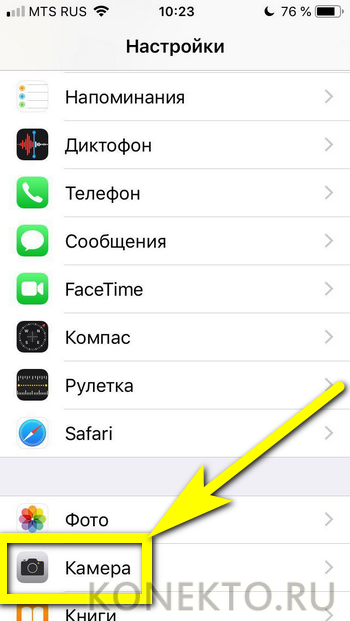
Удаление подкастов
Этот формат, пока мало распространённый в России, «вшит» в iPhone и позволяет юзеру автоматически получать свежие выпуски программ, на которые он подписан. Несложно догадаться, что аудиофайлы очередного подкаста загружаются в память Айфона и занимают довольно много места.
В «Настройках» телефона пользователь может, в зависимости от текущих потребностей, запретить автоматическое скачивание новых «серий», удалить старые, а также установить интервал очистки старых файлов — для этого достаточно перейти в подраздел «Подкасты» и потратить одну-две минуты на выбор опций.
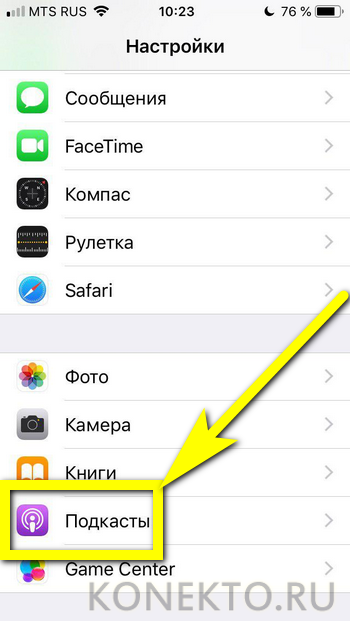
Совет: посетив расположенный выше «Подкастов» подраздел «Книги», владелец телефона сможет удалить скачанные и прочитанные или неинтересные электронные издания и таким образом освободить ещё несколько мегабайт памяти iPhone.
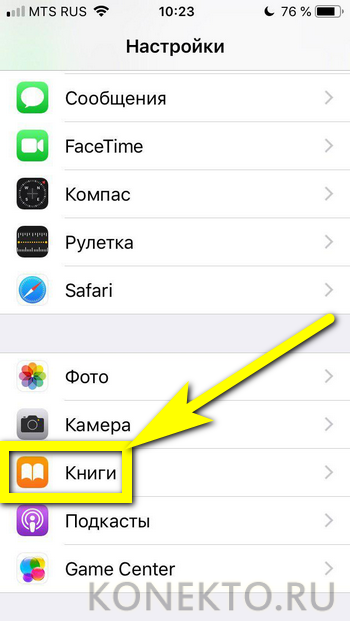
Очистка Safari
Самый популярный браузер на iOS, как и любая другая программа для просмотра веб-страниц, за время работы накапливает немало ненужных данных — за пару месяцев интенсивного использования их суммарный объём может дойти до гигабайта. Освободить память телефона за счёт браузера можно, последовательно выбирая опции «Очистить историю» и «Удалить cookie и данные» в подразделе Safari «Настроек» Айфона.
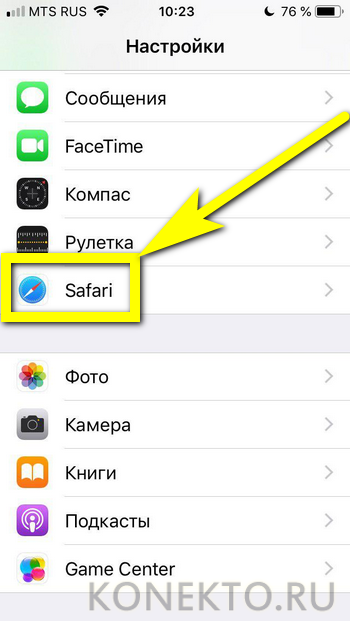
Удаление сообщений
Стоит сразу сказать: текстовые сообщения, то есть SMS, не занимают много места. Тем не менее за несколько лет хранения их может накопиться до сотни-другой мегабайт, что, с учётом невозможности расширить память iPhone, иногда критично. Пользователь легко удалит ненужные СМС, а также установит срок их хранения в подразделе «Сообщения» всё тех же «Настроек» Айфона.
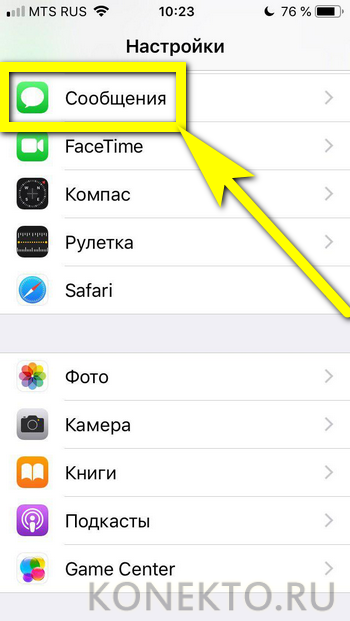
Перезагрузка iPhone
Кеш, то есть файлы, используемые в текущей сессии телефона, будут автоматически удалены в процессе перезагрузки. Ощутимый прирост свободного места даст штатная процедура выключения-включения; если же после перезапуска ничего не произошло, следует попробовать принудительную перезагрузку: зажав одновременно кнопки «Включение» и «Домой» (в новых версиях — «Включение» и «Громкость меньше») и подождав несколько секунд, владелец гарантированно получит несколько десятков, а может быть, и сотен свободных мегабайт.
Подводим итоги
Очистить память Айфона можно как с помощью iTunes, так и в «автономном» режиме, не используя никаких сторонних устройств. Пользователю следует отключить автоматическую синхронизацию телефона с другими связанными устройствами, удалить лишние сообщения, книги и файлы мультимедиа. Чтобы освободить ещё больше места, нужно очистить куки и историю браузера Safari и избавиться от уже прослушанных подкастов.
Смотрите также
- Как проверить телефон на прослушку?
- Как узнать музыку из видео на Ютубе?
- Тарифы Мегафон 2021 года
Источник: konekto.ru
Все способы очистить кэш на Iphone

Кэш – промежуточный буфер обмена, содержащий информацию о часто запрашиваемых данных, используемых при веб-серфинге или же – при общении в мессенджерах и социальных сетях. Доступ к данным в кэше осуществляется в разы быстрее, чем при загрузке данных из интернета, но, как подсказывает практика, буфер обмена способен как помогать, так и вредить.
Порой из-за скопившегося кэша даже фотографии негде сохранить. А, значит, пора разобраться в том, как очистить iPhone, iPad или iPod Touch!
Особенности кэширования в iOS
Разработчики Apple к кэшу относятся строго положительно – в буфере обмена (а если точнее, то на внутренней памяти мобильной техники) хранятся и посещенные страницы из браузера Safari, и переписки, и настройки программ и данные от развлекательного контента. И чем больше приложений загружено, тем и кэш занимает больше свободного места, но тут важно знать о некоторых нюансах.
Если свободного места по-прежнему много – заниматься очисткой кэша не нужно: так появится шанс сэкономить трафик и время, ведь достать информацию из буфера в разы быстрее.
При нехватке свободного места из-за кэша мобильная техника Apple не потеряет прежний уровень производительности и сможет с той же скоростью обрабатывать информацию и с той же стабильностью справляться с нагрузкой. Как результат – кэш можно и не трогать, но, если подобная необходимость появилась, решение – есть!
Привычных по Windows и Android способов очистки кэша в iOS не предусмотрено – разработчики из Apple не разрешают вторгаться в операционную систему и вести беспорядочную борьбу с якобы лишними файлами. А потому – избавляться от временной скопившейся информации придется нестандартными методами.
Очистить кэш вручную
Браузер
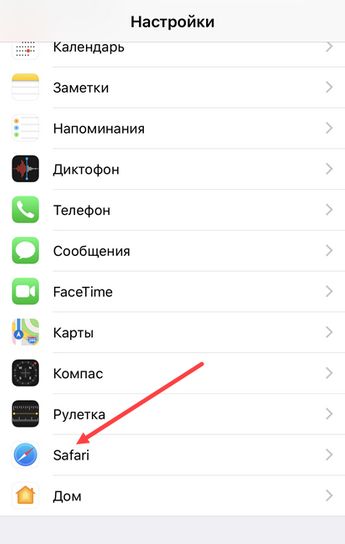
Кэш в браузере Safari скапливается после каждого веб-серфинга: посещенные страницы, загруженные изображения, дополнительные шрифты и CSS-стили. Чем больше активности в сети, тем меньше становится свободного места, а потому – стоит хотя бы 2-3 раза за полгода вручную избавляться от временных файлов, скопившихся в Safari.
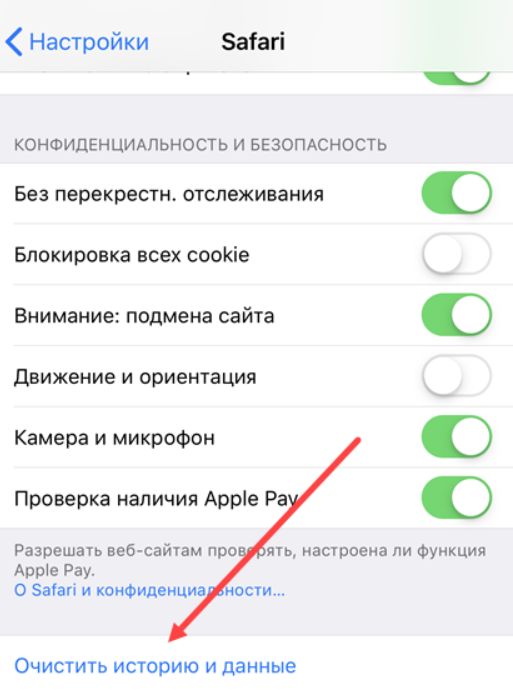
Для проведения процедуры пр идется заглянуть в «Настройки», а после – спуститься до раздела Safari.
Дальше останется прокрутить весь раздел и найти кнопку «Очистить историю и данные».
Внимание! После высвобождения свободного места придется заново проходить авторизацию на новостных сайтах и развлекательных ресурсах, а потому там, где пароль и логин забыт, возможно, придется пройти процедуру восстановления конфиденциальной информации – будьте аккуратнее!
Приложения
С загруженным из App Store софтом и развлечениями ситуация в разы сложнее. Отдельной кнопки, разрешившей бы избавиться от кэша за считанные секунды, еще не придумано, а потому – придется экспериментировать и проводить очистку разными способами – в зависимости от типа приложений.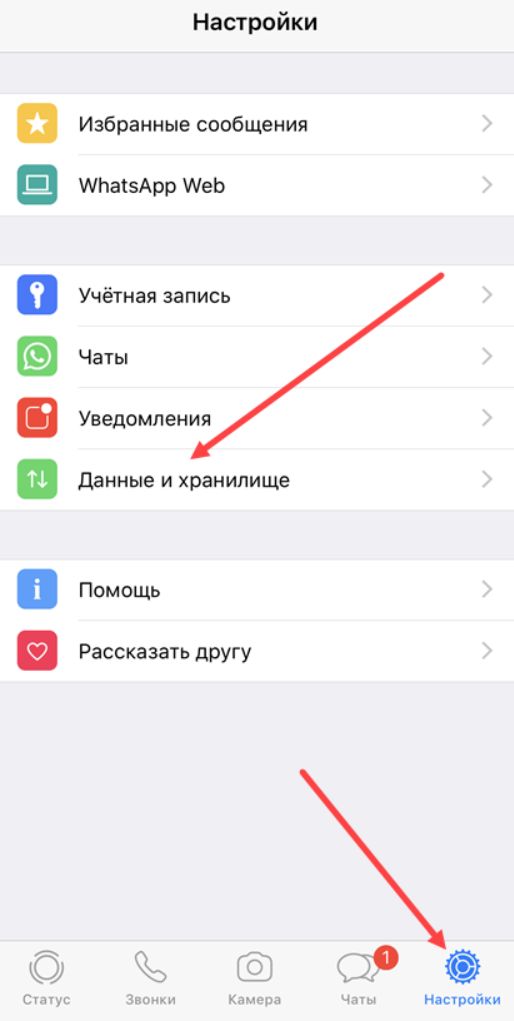

Как вариант – для избавления от кэша в мессенджерах (вроде Telegram, WhatsApp или Viber) придется заглянуть непосредственно в клиент.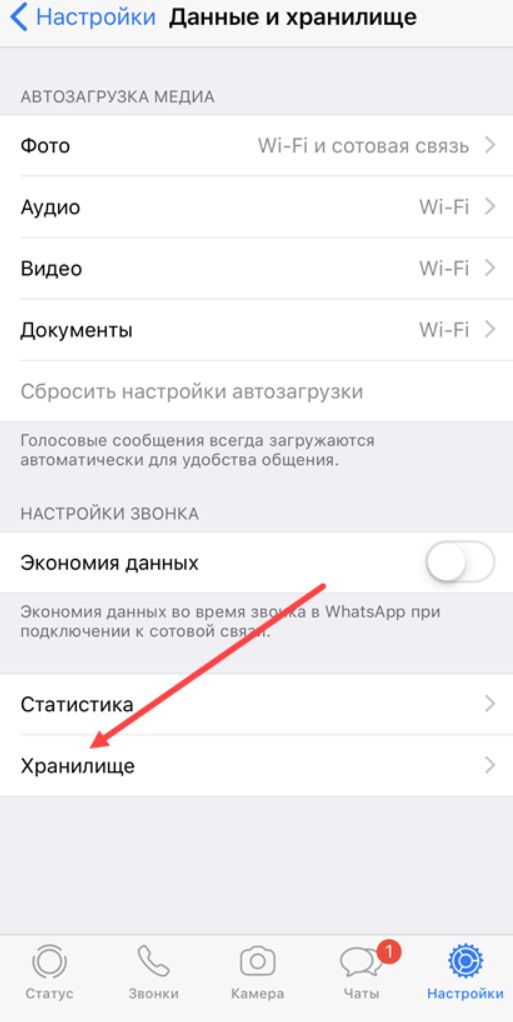
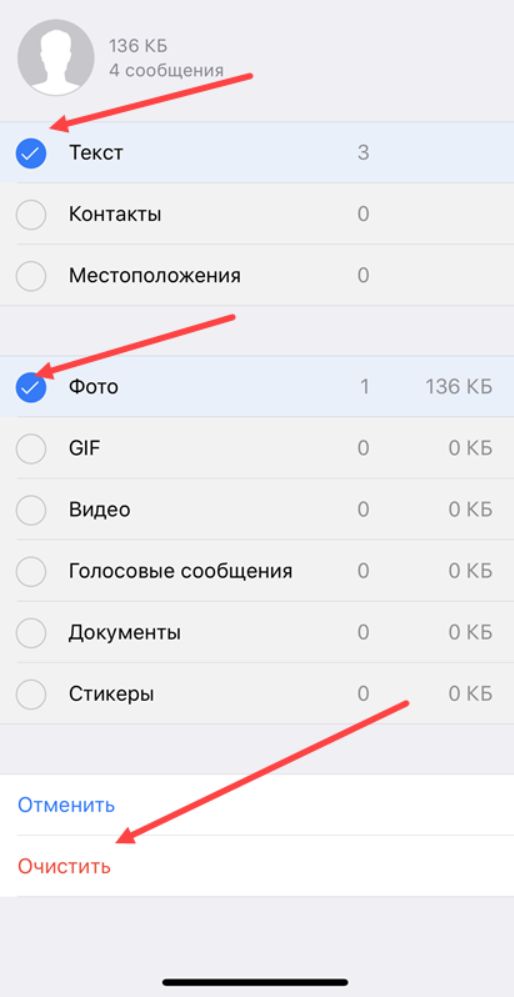
После – перейти к «Настройкам», выбрать параметр «Хранилище» и приступить к последовательной очистке каждого диалога.
Для очистки кэша сторонних программ придется использовать раздел «Хранилище» уже на iPhone, iPad или iPod Touch, а затем – переходить к опциям «Сгрузить» или «Удалить».
В первом случае на внутренней памяти мобильной техники останутся сохранения и кэш, но остальная информация исчезнет (подобный принцип помогает временно освободить место от некоторых игр, но оставить все настройки и важные данные о пройденных уровнях или набранных достижениях). Во втором же удалится все и сразу.
Smart Cleaner

Сервис Smart Cleaner загружается из App Store, а после – применяется для комплексной и полуавтоматической очистки внутренней памяти техники Apple от кэша, дубликатов фотографий и контактов, и ненужных сохранений. Результат проделанных действий приятно впечатляет – места становится в разы больше. Единственная проблема – цена. За Smart Cleaner и Pro-функционал придется платить от 600 рублей в неделю. В базовой же комплектации сервис тоже справляется с задачей, но чуть более поверхностным образом.
Duplicate Cleaner
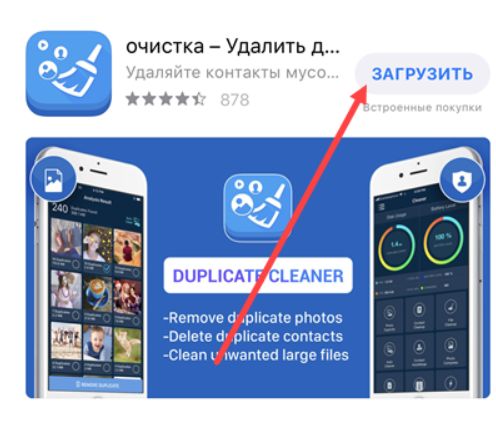
Инструмент, сосредоточенный преимущественно на поиске и очистке дубликатов – и неважно каких: временные файлы, снимки, видеоролики, записи в адресной книге – всего за несколько секунд жизнь станет заметно легче.
Clean Doctor
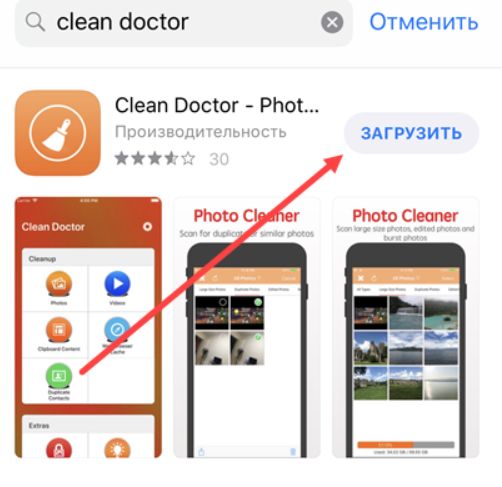
Комплексное решение, спасающее от нехватки свободного места. Стоит пройтись по специальным сценариям для очистки и уже через несколько мгновений iPhone, iPad или iPod Touch станут чище и откроются новым возможностям!
Принудительная перезагрузка
Принудительная перезагрузка, согласно проведенным исследованиям, способна освобождать место на внутренней памяти iPhone, iPad и iPod Touch путем сжатия временных файлов или поверхностной очистки некоторых каталогов.
И для проведения спасительной перезагрузки достаточно провести ряд несложных манипуляций, зависящих от модели мобильной техники Apple:
- iPhone X и старше. На iPhone без кнопки Home придется нажать и удерживать боковую кнопку и кнопку увеличения громкости в течение 10 секунд, до тех пор, пока не появится специальное интерактивное меню, разрешающее перевести ползунок «Выключить» в активное положение.
- iPhone 8 и младшие модели, в том числе и iPod Touch. При наличии кнопки Home зажимать придется или верхнюю, или боковую кнопку (без качельки громкости) до появления ползунка.
- На iPad с Face ID стоит зажимать боковую кнопку и качельку громкости, отвечающую за увеличение громкости, на iPad с кнопкой Home – только боковую кнопку.
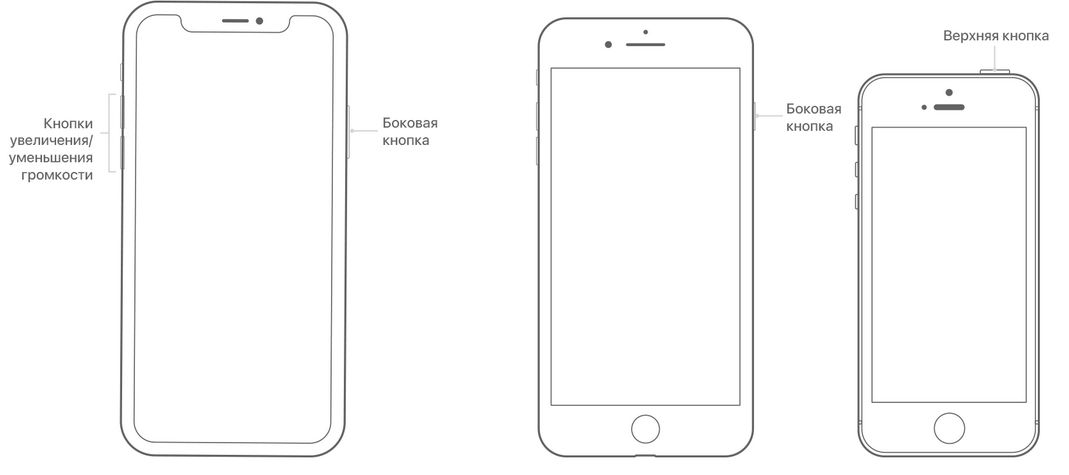
После выключения мобильной техники стоит вновь зажать кнопку блокировки до момента, пока не появится логотип Apple. И, хотя ждать от процедуры чудес не стоит, в некоторых ситуациях места действительно становится больше.
Удаление ненужных приложений
Чуть более категоричный способ очистки – удаление софта и развлечений, загруженных из App Store. Для проведения процедуры придется заглянуть в «Настройки», а после – повторить следующий порядок действий:
- Открыть раздел «Основные».
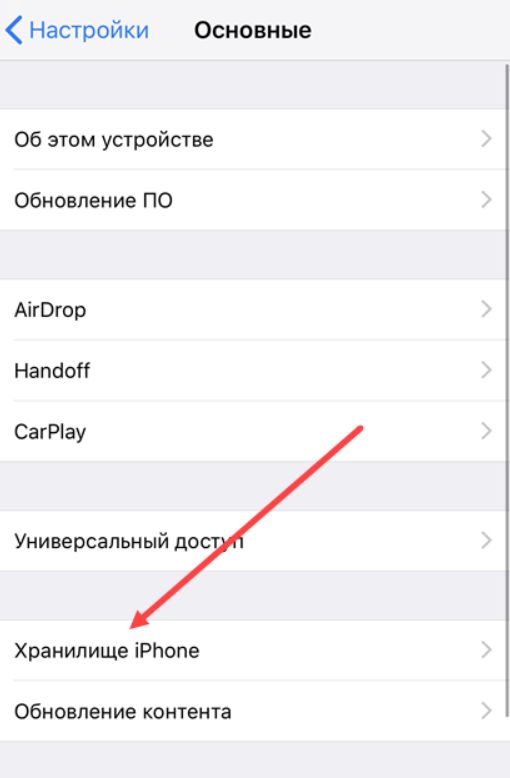
- Выбрать пункт меню «Хранилище».
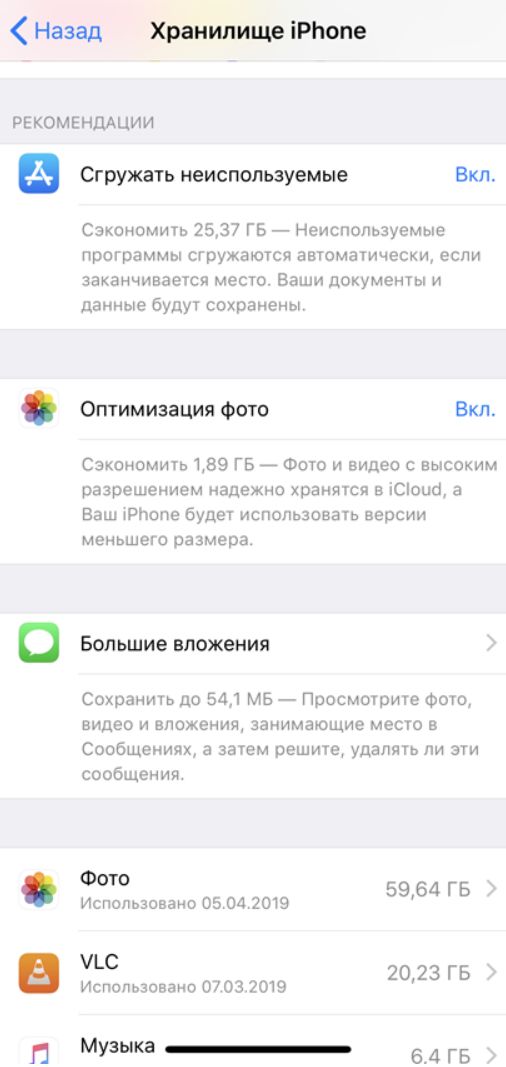
- Спуститься до приложения, которое хотелось бы удалить, а затем – нажать на соответствующую кнопку уже в новом меню. Повторить процедуру можно и иначе – зажав пальцем любую иконку на рабочем столе iOS. Когда иконки начнут трястись, а в правом верхнем углу появится специальный крестик, на который и останется нажать для очистки.
- Кстати, если расставаться с программным обеспечением полностью не нужно и захотелось сохранить данные и настройки, стоит вместо кнопки «Удалить» нажать на «Сгрузить». Так останется исключительно кэш, а все остальное – исчезнет.
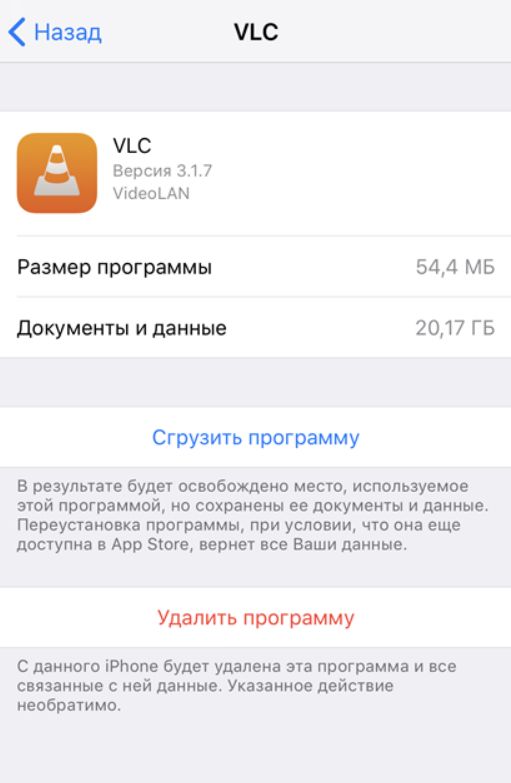
Зачем нужно чистить кэш
Веб-страницы в браузере Safari, переписки в мессенджерах и социальных сетях, сохранения от игр и приложений, загруженных из цифрового магазина App Store – мобильная техника Apple обрастает кэшем и временными файлами ежедневно, тем самым занимая кучу свободного места на внутренней памяти iPhone, iPad или iPod Touch. Отсюда и результат – очистка кэша помогает высвободить место для хранения фотографий и музыки, загрузки развлекательного контента и возвращения стабильной работы операционной системы iOS.
И, хотя формально без кэша жизнь становится легче, беспокоиться об очистке стоит лишь в редких случаях, когда места остается чуть меньше гигабайта.
В остальных ситуациях без кэша iPhone, iPad или iPod Touch начнет заново загружать уже известную информацию, отнимая кучу свободного времени и интернет-трафика (если приходится часто посещать личную страницу в социальных сетях, то аватарки и описание не будут грузиться заново, а банально восстановятся из кэша). Соответственно, если места уже недостает – чистка обязательна, в остальных ситуациях – можно ни о чем не беспокоиться.
Как узнать, сколько свободного места осталось
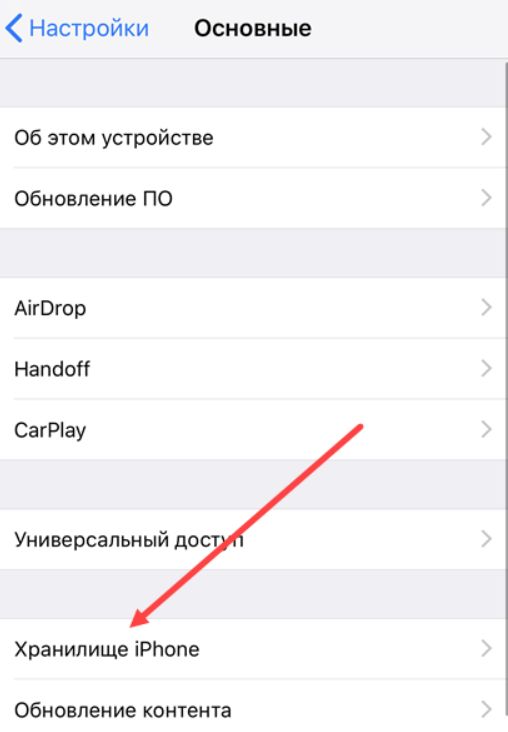
Проверить информацию о свободных гигабайтах и мегабайтах операционная система iOS на iPhone, iPad или iPod Touch предлагает в разделе «Основные», пункт меню «Хранилище».
Именно там собирается статистика о занятом пространстве, о программах и развлечениях, фотографиях и музыке.
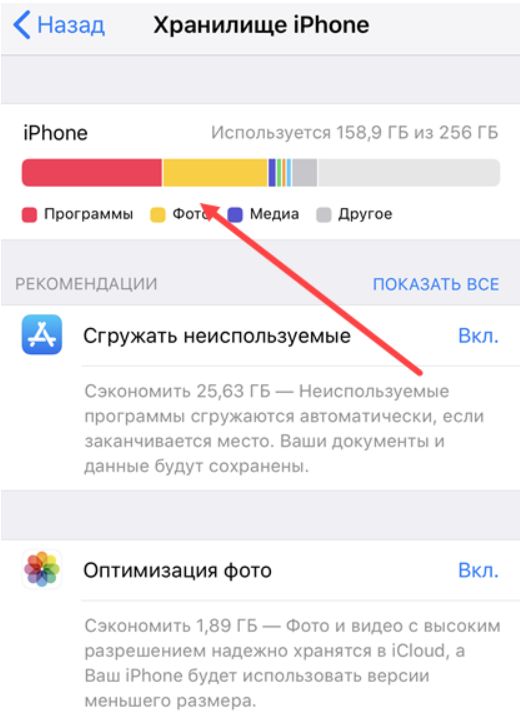
Вся полезная информация в «Хранилище» выдается двумя способами – и через наглядную диаграмму с делением на общие сегменты, и через отдельные блоки, рассчитанные на каждый каталог в отдельности.
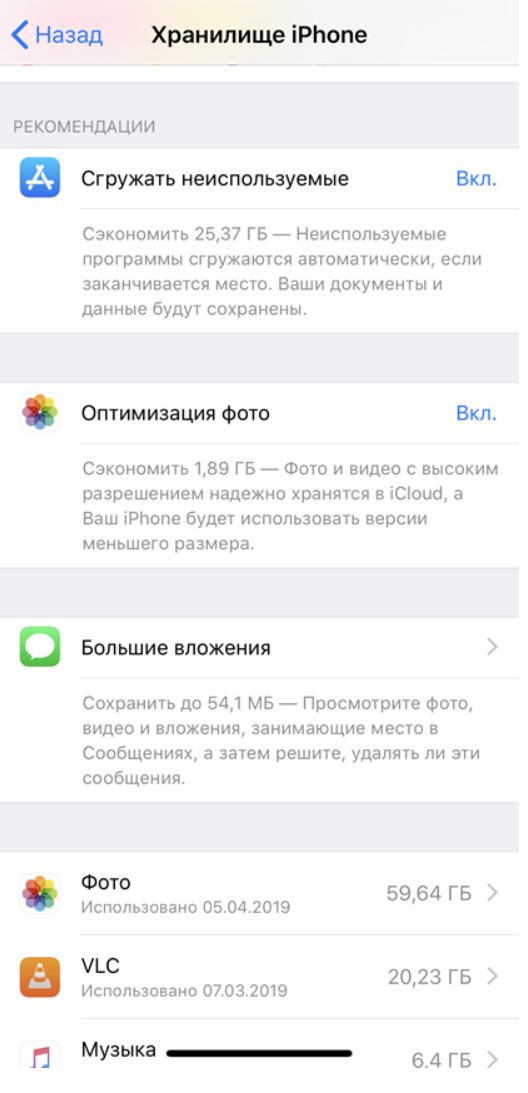
Дополнительно разработчики из Apple предлагают изучить раздел «Рекомендации», где собираются советы о том, как освободить свободное место.
Вариантов встречается несколько – оптимизация фото, очистка вложений в SMS, архивирование софта и развлечений для освобождения места. Если «Хранилище» отображает недостаток пространства, то к рекомендациям однозначно рекомендуется прислушаться.
 Настраиваем сроки хранения сообщений
Настраиваем сроки хранения сообщений
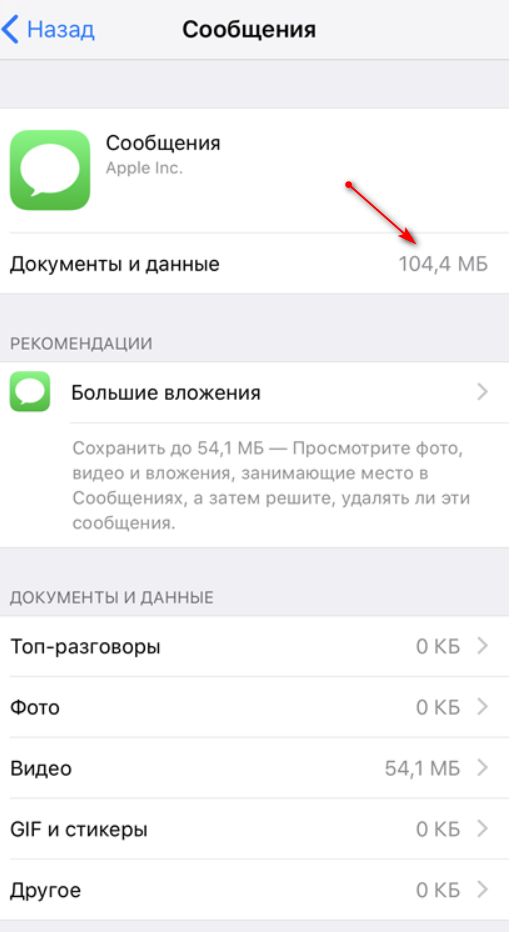
Кроме кэша мессенджеров и социальных сетей, место на внутренней памяти iPhone выделяется и под хранение стандартных входящих SMS или MMS-сообщений. И, как подсказывает практика, если приходится часто общаться с родственниками не через Telegram, WhatsApp или Viber, уже через полгода раздел «Сообщения» начинает занимать сотни мегабайт. А если еще и Animoji при общении в ходу, то и вовсе вложения в скором времени перевалят за парочку гигабайт.
Лучший способ избавиться от подобного груза воспоминаний – настроить срок хранения сообщений в параметрах операционной системы iOS:
- Для выбора нового срока хранения стоит перейти в «Настройки» и спуститься вниз до раздела «Сообщения».
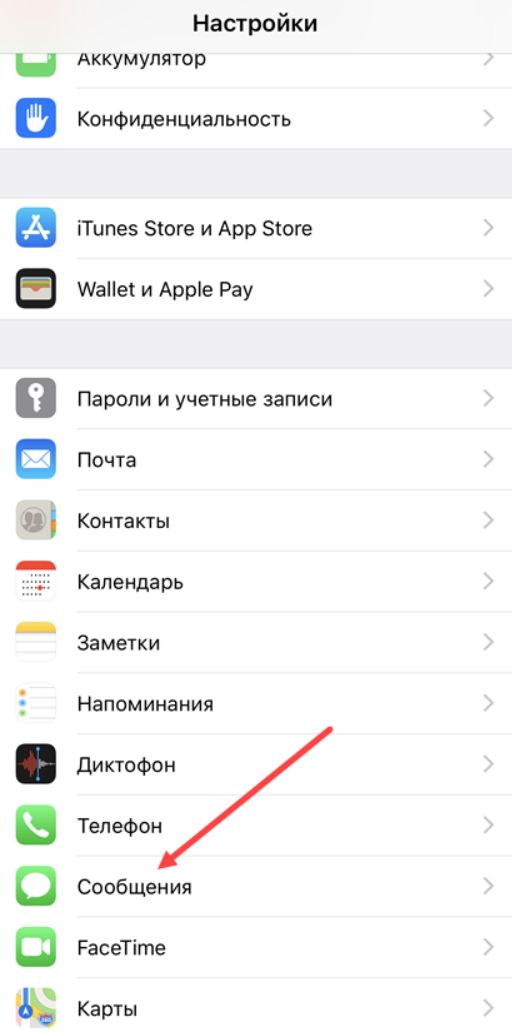
- Далее – переход к пункту «История сообщений». Там по умолчанию выставлен параметр «Бессрочно», а, значит, даже SMS и MMS, приходившие 5 лет назад, никуда не исчезли.

- И, если же желания хранить данные уже не осталось, никто не мешает выставить параметры «1 год» или «30 дней». В зависимости от выбора сообщения старше, чем срок хранения, автоматически стираются, причем даже без переноса в «Корзину». А потому – рекомендуется заранее сохранять важные вложения и информацию, а все остальное – оставлять нетронутым до момента автоматической очистки.

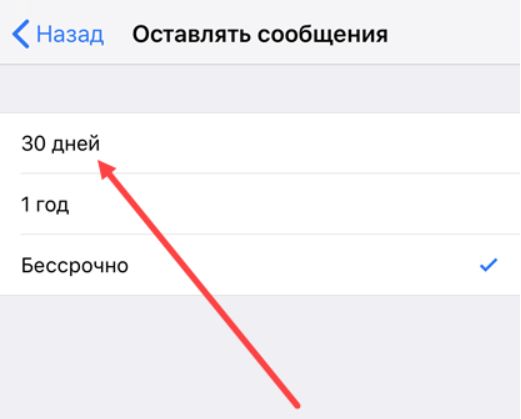
Полезные советы
Проводить очистку кэша ежедневно, заглядывая в каждое меню и часами разбираясь с одинаковыми процедурами, бессмысленно – проще сразу избавиться от половины развлечений и фотографий для высвобождения свободного места. Но, если подобный вариант развития событий не по вкусу, стоит помнить о ряде рекомендаций, предусматривающих доступ к наполовину пустующей внутренней памяти iPhone, iPad или iPod Touch:
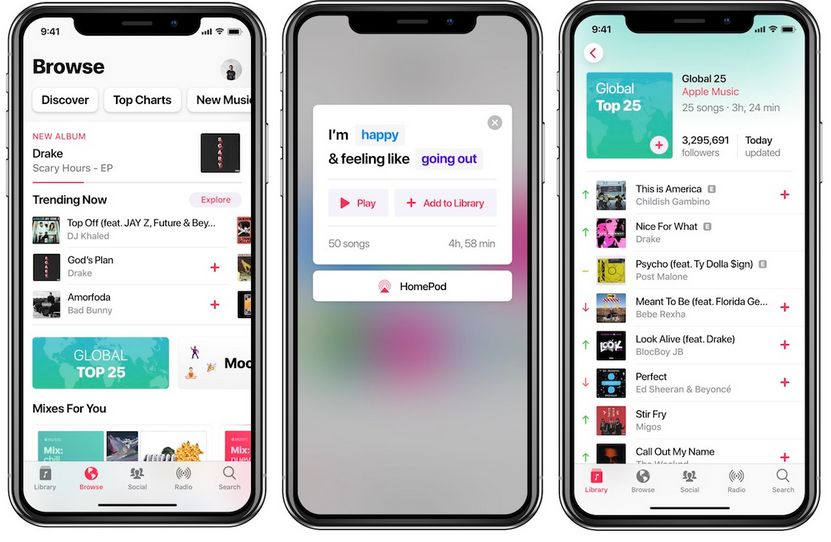
- Фотографии. Хранить снимки и видеоролики разработчики Apple уже давно предлагают в облачном хранилище iCloud. Так важная информация остается всегда под рукой и переживать о недостатке гигабайт и мегабайт свободного места не приходится. К сожалению, iCloud тоже не резиновый – бесплатно владельцам мобильной техники Apple выдается лишь 5 гигабайт свободного места после регистрации, а вот за остальное пространство уже приходится доплачивать.Лучший способ обойти ограничение – загрузить мобильную версию сервиса Яндекс.Диск, где фотографии хранятся без ограничений, да еще и в максимальном качестве.
- Музыка. Заряжаться музыкальной энергией проще с помощью сервисов потокового вещания, разрешающих запускать треки без предварительной загрузки на внутреннюю память. Apple Music, Яндекс.Радио, Deezer – вариантов масса, так почему бы не избавиться от желания вечно хранить в памяти кучу лишней информации, когда треки в два счета подгружаются из сети?
- Развлечения и контент. Для временного избавления от ненужного софта стоит использовать опцию «Сгрузить» в разделе «Хранилище» операционной системы iOS. Так появится шанс не потерять ничего важного, но открыться гигабайтам и мегабайтам свободного места.
Как очистить кэш на айфоне через компьютер?
Если очистка кэша и внутренней памяти iPhone в ручном и автоматических режимах не принесла долгожданных результатов и свободного места по-прежнему недостаточно, стоит повторить процедуру избавления от скопившегося мусора уже на компьютере – с помощью стороннего мультифункционального инструмента PhoneClean.
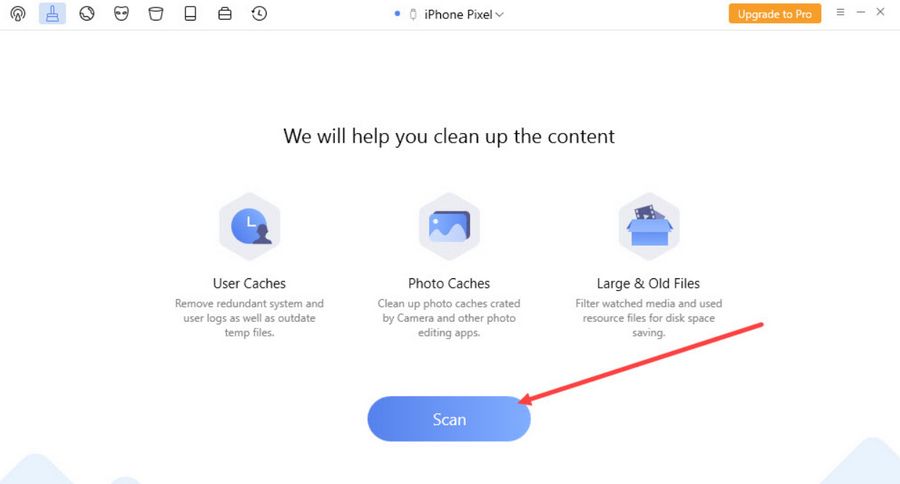
Для проведения очистки через PhoneClean придется загрузить программное обеспечение с официального сайта, а затем – закончить стандартную установку на выбранный раздел жесткого диска. После подготовки инструмента останется запустить PhoneClean, подсоединить iPhone к компьютеру через Lightning-кабель и дождаться, пока на экране не появится кнопка Scan.
Как на Айфоне почистить кэш, освободить память

Скорость выполнения различных команд ультрасовременных девайсов впечатлит кого угодно. Новыми гаджетами пользоваться интересно и комфортно, так что их популярность постоянно растет. Вот только работа любого устройства со временем может замедляться, «яблочные» аппараты не стали исключением. По этой причине мне хотелось бы сегодня с вами поговорить о том, как на Айфоне почистить кэш.
Для чего нужна очистка памяти?
Не обязательно подвисание и медленное выполнение команд является признаком технических проблем, чаще всего причина заключается в банальном переполнении КЭШа. Чем дольше функционирует телефон, тем большее количество ненужного «мусора» скапливается в памяти. Если вовремя не очищать ее, то место постепенно будет заполняться, количество свободных гигабайт сокращаться.
Почистить кэш вы легко можете своими силами. Естественно, не может не радовать быстрая загрузка страничек, вот только постоянное заполнение ведет к сокращению свободного пространства. Со временем операционка перестает справляться с объемами и не может функционировать по-прежнему быстро.
Многие пользователи Айфонов и других аппаратов, в том числе «Андроидов», стараются полностью почистить кэш. На самом деле специалисты не советуют слишком часто это делать, потому как он в некоторых случаях может существенно помочь, позволит быстро добраться к некоторым страничкам разных сайтов, или даже просто справиться с задачами, поставленными юзером.
Если же память на Айфоне со страшной скоростью сокращается, по той причине, что смартфон длительное время не очищался от лишнего, необходимо сразу решать такую проблему, потому как в обратном случае вы не сможете сохранить на телефон даже какие-то мультимедийные файлы. Хранилище ОС заполняется объектами кэширования разных приложений, используемых на Айфоне. iOS сразу сохраняет информацию о процессах, происходивших на устройстве, сюда входят загрузки, обновления и прочее. Так что чем больше у вас установлено софта, тем чаще будет использоваться Айфон, тем выше будет количество файлов кэширования, сохраняемых в памяти. Память загружается – скорость работы снижается.
Видео
Как на Айфоне почистить кэш браузера
- заходите в настройки смартфона;
- находите нужный софт — обозреватель Сафари;
- после активации прокручиваете все вниз до меню с параметрами;
- выбираете очистку;
- подтверждаете действие в соответствующем окошке.

Если знать, как именно почистить кэш, можно в любое время при необходимости контролировать это процесс. Все активные разделы меню будут менять цвет на серый с синего, это говорит о том, что пространство в устройстве освобождается.
Вы пользуетесь всем, что установлено?
Отмечу сразу, что все основные данные располагаются в идентификаторе соцсетей. Если учесть, что Инстаграм, Одноклассники и прочие подобные ресурсы постоянно увеличивают количество своих пользователей, этот факт является важным. На таких сервисах пользователи не просто переписываются, здесь прослушивается музыка, просматриваются ролики, фото, скачивается какой-то контент.
Так что хранилище накапливает множество сведений, которые рано или поздно не сможет обработать ни одна мощная система. Так что следует проверять, какие программы вы используете, а какие у вас без дела обновляются. При необходимости следует удалять все ненужное, чтобы на захламлять свой Айфон.
Автор рекомендует:
- Как установить Плей Маркет на Мейзу (Meizu)
- VPN что это такое в телефоне, как включить на Android, iPhone
- Исправляем ошибку с кодом 805a8011 на Windows Phone
- SU файл занят. Как решить эту проблему при обновлении SuperSU?
Способ удаления мусора из программ на iPhone
У некоторых приложений имеется специализированная функция, позволяющая все почистить сразу в настройках. С ее помощью вы можете очищать память гаджета без удаления самой программы. Активировать опцию можно так:
- открываете «Настройки» конкретной утилиты;
- находите «Очистку кэша».
В мультимедийных проигрывателях есть отличная возможность ликвидации ненужной информации сразу с рабочего стола интерфейса.
Как почистить на Айфоне 6S или другом через программную переустановку?
В этой процедуре есть несколько шагов, они будут следующими:
- находите в настройках «Основные параметры»;
- в подразделе «Статистика» кликаете по «Хранилищу»;
- в появившемся окошке следует просмотреть каталог приложений, около каждого есть данные о количестве занимаемой им физической памяти.

После выбора интересующей проги, можете просматривать место, которое она заняла на диске. Если захотите, можно удалить какое-то приложение, а потом его опять загрузить. Так можно стирать все ненужное, что есть в приложении.
Полезный контент:
- Поиск по фото с телефона в Яндексе – важные особенности
- Как сделать резервную копию iPhone
- Как отличить оригинал Айфон 6 от подделки
- Как проверить Айфон по IMEI и серийному номеру
Пользуемся специализированным софтом
Еще один вариант, который поможет почистить кэш на каком-либо Айфоне, – привлечение утилит. Они разработаны специально для этих целей. В сети сейчас можно встретить и бесплатные варианты, и те, за которые придется заплатить.
Для начала отмечу утилиту Magic Phone Cleaner , ее легко и просто использовать, установив на телефон.
А есть более совершенная версия — PhoneClean Pro . Устанавливаете на ПК (Windows или MacOS), выполняете сопряжение Айфона и компьютера, активируете программу через окошко сканирования системы (клавиша «Скан» — Scan). Утилита проводит проверку и находит лишние объекты, подлежащие удалению.

Следует рассказать об еще одном продукте – Clean Doctor . Программу можно скачать бесплатно, при этом она отлично справляется со своей работой. После активации утилиты заходите во вкладку, которая позволяет почистить кэш.
Делаете подтверждение, и в автоматическом режиме будут устранены все лишние объекты. Надо отметить, что иногда он удаляет файлы, содержащие сведения об обновлениях в некоторых приложениях, играх, так что геймерам приходится начинать все с самого начала. Когда не хочется лишиться игровых достижений, нужно походить к вопросу очищения индивидуально, не чистить кэш в соответствующем софте.
Данная утилита выделяется тем, что помогает контролировать использование памяти, отмечает приложения, загруженные уже давно, а также не используемые.
Несколько рекомендаций
Следует регулярно принудительно перезагружать систему. В процессе такой процедуры многие временные файлы удаляются, так что появляется дополнительное пространство в памяти гаджета. Сделать это легко, просто нажимаете одновременно клавишу выключения и Домой, удерживаете до появления рисунка логотипа компании.
Также можно переустановить приложения, занимающие много места. К таким относятся Фейсбук и другие социальные сети, различные мессенджеры. Почистить пространство на смартфоне можно путем удаления этого софта и повторной установки через Апп Стор. Увеличить объем памяти легко через сброс настроек аппарата.
Но перед этим обязательно делайте бэкап версию Айфона в сервисах Айтюнс и Айклуд. Далее выполните процесс активации и восстановления резервной копии. Такая очистка позволит на длительное время избавиться от лишних объектов.
Как на Айфоне почистить кэш? Я предложил вам несколько вариантов, так что выбирайте наиболее удобный и подходящий для себя. Только перед этим проверьте, созданы ли бэкапы нужных данных и действительно ли вы хотите избавиться от приложения. Какими вариантами пользуетесь вы? Может быть, есть другие проверенные варианты?
Оставляйте комментарии, подписывайтесь на обновления, чтобы не пропускать самую свежую и актуальную информацию.
Источник: it-tehnik.ru